Δημιουργήστε διαφανή Emojis στο Discord για πιο καθαρή συνομιλία
Έχετε δοκιμάσει να ανεβάσετε ένα emoji στο Discord, αλλά εξακολουθεί να έχει φόντο; Έτσι μπορεί να θέλετε να κάνετε ένα διαφανές emoji Discord επειδή ο διακομιστής της κοινότητάς σας μπορεί να θέλει να χρησιμοποιήσει έναν εμφανίσιμο. Ως κάτοχος διακομιστή, θέλετε να κάνετε το chat room πιο ελκυστικό με αυτοκόλλητα, emotes και emoji. Έτσι, αυτή η ανάρτηση θέλει να σας βοηθήσει να επεξεργαστείτε εικόνες και να αφαιρέσετε επίπεδα φόντου για να δημιουργήσετε διαφανή emoji Discord.
Λίστα οδηγών
Μέρος 1: Βρείτε Transparent Discord Emojis από την Discadia Μέρος 2: 2 τρόποι για να αφαιρέσετε το φόντο του Discord Emoji [Διαδικτυακός] Μέρος 3: Το Photoshop για να κάνει διαφανή διαφωνία emojis [Windows/Mac] Μέρος 4: Συχνές ερωτήσεις σχετικά με τα Transparent Discord EmojisΜέρος 1: Βρείτε Transparent Discord Emojis από την Discadia
Για να αναζητήσετε έμπνευση όταν εργάζεστε σε διαφανή emoji Discord, το Discadia είναι το μέρος που πρέπει να πάτε! Αυτή η πλατφόρμα ήταν παλαιότερα γνωστή ως Discor Street, όπου μπορείτε να βρείτε διάφορες κοινότητες και διακομιστές για να συμμετάσχετε. Φυσικά, οι προγραμματιστές διευκόλυναν την εύρεση του emoji που πιστεύετε ότι είναι ωραίο, αστείο ή χαριτωμένο. Είναι μια ιδανική πλατφόρμα που προωθεί τη συνεργατική οικοδόμηση κοινότητας με γνώμονα την κατανόηση και την εμπιστοσύνη.
Με τη διαρκώς αυξανόμενη επιλογή αυτοκόλλητων, emotes και emoji, η Discadia εργάζεται συνεχώς στους εσωτερικούς αλγόριθμους της για να σας βοηθήσει να βρείτε τα καλύτερα αποτελέσματα για οτιδήποτε αναζητάτε στον ιστότοπο. Χρησιμοποιώντας το OCR ή την οπτική αναγνώριση χαρακτήρων, μπορείτε εύκολα να αναζητήσετε αυτοκόλλητα με κείμενο στην πλατφόρμα. Μπορείτε ακόμη και να κάνετε αναζήτηση με βάση το χρώμα, καθώς σαρώνει όλα τα emoji μέσω συγκεκριμένων αποχρώσεων. Αφού αναζητήσετε έμπνευση και δημιουργήσετε το τέλειο emoji Discord, μπορείτε επίσης να ανεβάσετε τη δουλειά σας στο Discadia, το οποίο θα το καταχωρήσει στον διακομιστή σας.
Μέρος 2: 2 τρόποι για να αφαιρέσετε το φόντο του Discord Emoji [Διαδικτυακός]
Εμφανίζονται περισσότερα διαδικτυακά εργαλεία αφαίρεσης φόντου. Αυτό συμβαίνει επειδή η αφαίρεση του επιπέδου φόντου είναι μια δεξιότητα επεξεργασίας φωτογραφιών που πρέπει να μάθουν όλοι. Φυσικά, αυτό ισχύει για εσάς, εάν θέλετε να ανεβάσετε emoji με διαφανές φόντο Discord. Εδώ είναι οι συστάσεις.
1. AnyRec Free Background Remover Online
AnyRec Free Background Remover Online είναι ένα δωρεάν εργαλείο αφαίρεσης φόντου που διαγράφει αυτόματα το επίπεδο φόντου. Δεν απαιτείται εγγραφή για να χρησιμοποιήσετε τις λειτουργίες του. Αντίθετα, μπορείτε απλά να εισαγάγετε οποιαδήποτε εικόνα και θα κάνει θαύματα για να κόψετε το κύριο αντικείμενο της εικόνας σας. Το καλύτερο μέρος του διαδικτυακού εργαλείου είναι ότι τροφοδοτείται από την πιο πρόσφατη έκδοση της τεχνολογίας AI, επομένως η εξαγωγή της παραγωγής θα είναι της καλύτερης ποιότητας. Δοκιμάστε το AnyRec Free Background Remover Online τώρα!
Χαρακτηριστικά:
- Κόψτε αυτόματα το φόντο για να κάνετε το Discord διαφανές φόντο.
- Υποστήριξη αρχείων JPEG και JPG για αφαίρεση και αλλαγή επιπέδων φόντου.
- Παρέχετε ενσωματωμένους χρωματικούς τροχούς για να αλλάξετε το φόντο σε οποιοδήποτε χρώμα.
- Λειτουργικά στοιχεία ελέγχου για την επισήμανση και τη διαγραφή του υπερβολικού φόντου.
Βήμα 1.Κάντε κλικ στο κουμπί "Μεταφόρτωση εικόνας" από την κύρια ιστοσελίδα του AnyRec. Επιλέξτε την εικόνα με την οποία θέλετε να εργαστείτε και κάντε κλικ στο κουμπί "Άνοιγμα" για να επιβεβαιώσετε την επιλογή σας.
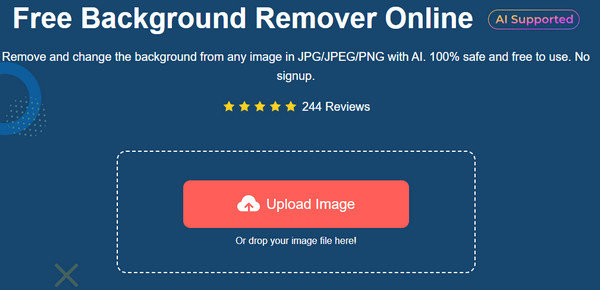
Βήμα 2.Όταν το διαδικτυακό εργαλείο ολοκληρώσει την επεξεργασία του μεταφορτωμένου αρχείου, η αποκοπή θα βρίσκεται στο δεξί μέρος του παραθύρου. Χρησιμοποιήστε τις επιλογές "Keep" και "Erase" για να αφαιρέσετε ορισμένα μέρη.
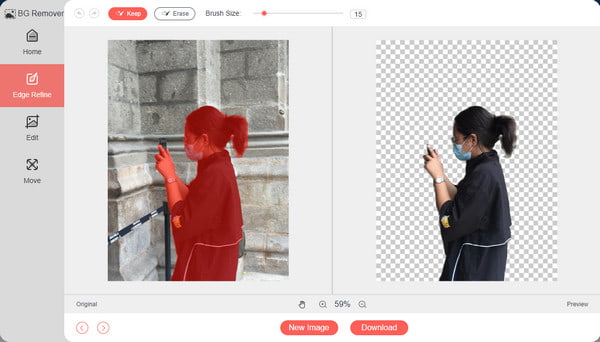
Βήμα 3.Το μενού "Επεξεργασία" θα σας βοηθήσει να περικόψετε την εικόνα και να αλλάξετε το χρώμα του φόντου. Μεταβείτε στο μενού "Μετακίνηση" για να μετακινήσετε το κύριο αντικείμενο. Στη συνέχεια, κάντε κλικ στο κουμπί "Λήψη" για να αποθηκεύσετε την έξοδο.
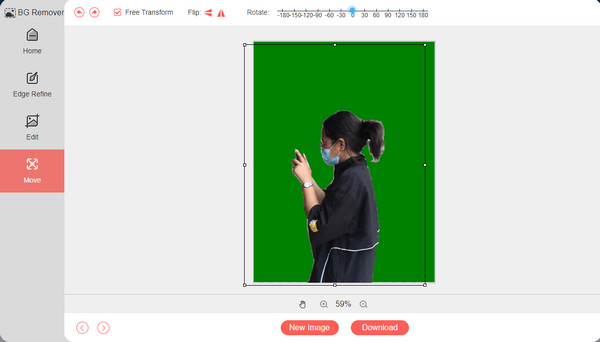
2. Αφαιρέστε.bg
Remove.bg είναι ένα πρόγραμμα αφαίρεσης φόντου που βασίζεται σε σύννεφο που μπορείτε να χρησιμοποιήσετε για να δημιουργήσετε διαφανή emoji Discord. Διαθέτει έναν αλγόριθμο αυτόματης ανίχνευσης που αφαιρεί γρήγορα το φόντο μόλις ανεβάσετε μια φωτογραφία. Το δωρεάν εργαλείο είναι γνωστό ως ο πιο γρήγορος τρόπος για να κάνετε καθαρά επίπεδα φόντου σε PC και Mac.
Βήμα 1.Μεταβείτε στον ιστότοπο και κάντε κλικ στο κουμπί "Μεταφόρτωση εικόνας" για να επιλέξετε την εικόνα που θέλετε να επεξεργαστείτε. Περιμένετε μέχρι το εργαλείο να ολοκληρώσει την επεξεργασία του αρχείου.
Βήμα 2.Μόλις φορτώσει η εικόνα, το φόντο αφαιρείται αυτόματα. Μεταβείτε στο μενού επεξεργασίας για να δείτε εντυπωσιακά θέματα φόντου. Κάντε κλικ στο κουμπί "Λήψη" για να αποθηκεύσετε την αποκοπή.
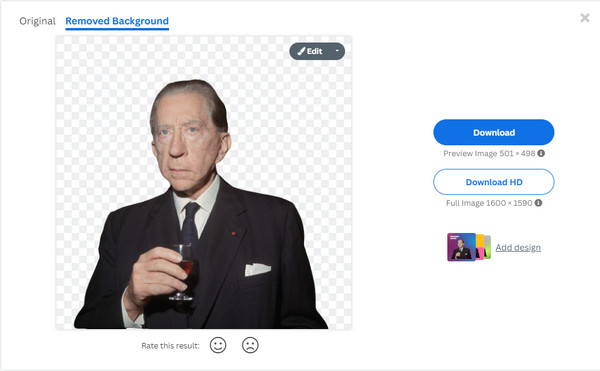
Μέρος 3: Το Photoshop για να κάνει διαφανή διαφωνία emojis [Windows/Mac]
Για να κάνετε τα emoji του Discord να ξεχωρίζουν, χρησιμοποιήστε το Adobe Photoshop για να δημιουργήσετε διαφανές φόντο Discord. Εκτός από το γεγονός ότι η Adobe διαθέτει τις καλύτερες δυνατότητες για επαγγελματική επεξεργασία, διαθέτει επίσης ένα σύστημα AI για την απομόνωση του θέματος της εικόνας από το φόντο που αποσπά την προσοχή. Μπορείτε εύκολα αφαιρέστε το φόντο στο Photoshop. Δυστυχώς, το Photoshop προσφέρει μόνο μια δωρεάν δοκιμή 7 ημερών για νέους χρήστες και δεν θα καλύψει το χρόνο για να μάθουν τις λειτουργίες του λόγω της πολυπλοκότητάς του. Αλλά αν θέλετε να χρησιμοποιήσετε το Photoshop για να αφαιρέσετε το φόντο, ακολουθήστε αυτήν την οδηγία.
Βήμα 1.Ενώ το Photoshop είναι ανοιχτό στη συσκευή σας, ανοίξτε τον τοπικό σας φάκελο και σύρετε το αρχείο εικόνας στη διεπαφή του λογισμικού. Μεταβείτε στο μενού "Windows" και επιλέξτε "Επίπεδα" από την αναπτυσσόμενη λίστα.
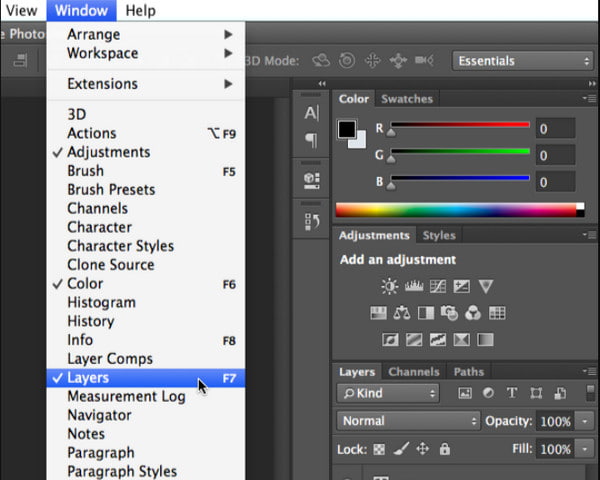
Βήμα 2.Επιλέξτε ολόκληρη τη φωτογραφία και επικολλήστε το αντίγραφο του αρχείου στο νέο επίπεδο. Μόλις εμφανιστεί η παλέτα Layers στο δεξιό μέρος της φωτογραφίας, επιλέξτε το εικονίδιο "Eye" για να αποκρύψετε το στρώμα φόντου.
Βήμα 3.Μεταβείτε στον πίνακα "Ιδιότητες" και κάντε κλικ στο κουμπί "Κατάργηση φόντου" από τις "Γρήγορες ενέργειες". Εξάγετε την έξοδο ως αρχείο PSD ή PNG για να διατηρήσετε τη διαφάνεια του φόντου.
Μέρος 4: Συχνές ερωτήσεις σχετικά με τα Transparent Discord Emojis
-
1. Είναι δυνατόν να γίνει το Discord διαφανές φόντο για GIF;
Ναί. Τα διαφανή GIF χρησιμοποιούνται συνήθως στο Discord, επομένως υπάρχουν περισσότερα εργαλεία για να σας βοηθήσουν. Εκτός από τα εργαλεία που προτείνει αυτή η ανάρτηση, μπορείτε επίσης να δοκιμάσετε δωρεάν διαδικτυακά εργαλεία αφαίρεσης φόντου όπως VEED, Canva, Unscreen, Ezgif και Online GIF Tools.
-
2. Πώς ανεβάζετε τα emoji του Discord με διαφανές φόντο σε ένα smartphone;
Προσπαθήστε να κρατήσετε τη συσκευή σας σε οριζόντιο προσανατολισμό και συνδεθείτε στο Discord για να ανεβάσετε emoji. μεταβείτε στο Αίτημα για λειτουργία επιφάνειας εργασίας μενού για να έχετε τον τύπο επιφάνειας εργασίας της εφαρμογής. Ανεβάστε το emoji στον διακομιστή σας. Να θυμάστε ότι η Αίτηση λειτουργίας επιφάνειας εργασίας είναι διαθέσιμη μόνο στο Chrome.
-
3. Μπορώ να ανεβάσω διαφανή emoji NSFW στο Discord;
Ακόμη και με πολλούς διακομιστές NSFW στο Discord, οι συντονιστές προτείνουν να μην ανεβάσετε emoji NSFW. Πρέπει να απαιτείται μια μορφή εποπτείας για τον αποκλεισμό των μεταφορτωμένων emotes NSFW, καθώς υπάρχουν διακομιστές που δεν μπορούν να ελέγξουν τη δημιουργία GIF. Κάποιος πρότεινε την κατάργηση των πλεονεκτημάτων Nitro για διακομιστές και κανάλια, εάν αρνούνται να συμμορφωθούν με την οδηγία.
συμπέρασμα
Με όλες τις λύσεις που περιλαμβάνονται σε αυτήν την ανάρτηση, δημιουργώντας ένα διαφανές φόντο Discord emoji μπορεί να είναι ευκολότερο. Είτε χρησιμοποιείτε Windows είτε macOS, το Photoshop μπορεί να είναι ο επαγγελματικός σας επεξεργαστής φωτογραφιών. Αλλά αν δεν θέλετε να χρησιμοποιήσετε τις δύσκολες λειτουργίες του, το AnyRec Free Background Remover είναι η λύση για αυτόματη αφαίρεση φόντου εικόνας και κάνοντας το φόντο λευκό ή μαύρο. Επισκεφτείτε την επίσημη σελίδα για να δείτε περισσότερα εξαιρετικά εργαλεία!
